このページでは、Cloud Code で Cloud Functions を使用して、第 2 世代の HTTP 関数の作成、ダウンロード、デプロイ、呼び出しを行う方法について説明します。
始める前に
- Sign in to your Google Cloud account. If you're new to Google Cloud, create an account to evaluate how our products perform in real-world scenarios. New customers also get $300 in free credits to run, test, and deploy workloads.
-
In the Google Cloud console, on the project selector page, select or create a Google Cloud project.
Roles required to select or create a project
- Select a project: Selecting a project doesn't require a specific IAM role—you can select any project that you've been granted a role on.
-
Create a project: To create a project, you need the Project Creator
(
roles/resourcemanager.projectCreator), which contains theresourcemanager.projects.createpermission. Learn how to grant roles.
-
Verify that billing is enabled for your Google Cloud project.
-
Enable the Cloud Functions, Cloud Build, Artifact Registry, Cloud Run, Logging, and Pub/Sub APIs.
Roles required to enable APIs
To enable APIs, you need the Service Usage Admin IAM role (
roles/serviceusage.serviceUsageAdmin), which contains theserviceusage.services.enablepermission. Learn how to grant roles. -
In the Google Cloud console, on the project selector page, select or create a Google Cloud project.
Roles required to select or create a project
- Select a project: Selecting a project doesn't require a specific IAM role—you can select any project that you've been granted a role on.
-
Create a project: To create a project, you need the Project Creator
(
roles/resourcemanager.projectCreator), which contains theresourcemanager.projects.createpermission. Learn how to grant roles.
-
Verify that billing is enabled for your Google Cloud project.
-
Enable the Cloud Functions, Cloud Build, Artifact Registry, Cloud Run, Logging, and Pub/Sub APIs.
Roles required to enable APIs
To enable APIs, you need the Service Usage Admin IAM role (
roles/serviceusage.serviceUsageAdmin), which contains theserviceusage.services.enablepermission. Learn how to grant roles. - Git をインストールします。 サンプルをマシンにコピーするには Git が必要です。
- Cloud Code プラグインをインストールします(まだインストールしていない場合)。
関数を作成する
以前に関数を作成したことがある場合は、既存の関数を新しいワークスペースにダウンロードして、ローカルで編集できます。
サンプルを使用して新しい関数を作成するには、次の手順に従います。
[Cloud Code] をクリックし、[Cloud Functions] セクションを展開します。
追加 [関数の作成] をクリックし、テンプレートを選択します。
新しい関数を作成するパスウェイに移動し、関数の名前を入力して、[新しいアプリケーションを作成] を選択します。
エクスプローラにアプリケーションのフォルダが自動的に表示されない場合は、更新 [更新] をクリックします。
launch.jsonファイルには、関数に必要な構成が含まれています。{ "configurations": [ { "name": "Deploy Cloud Function", "type": "cloudcode.cloudfunctions", "request": "launch", "functionName": "function-hello-world", "gen": "GEN_2", "entryPoint": "helloHttp", } ] }
1 つのワークスペースに複数の関数を作成する場合について詳しくは、VS Code ワークスペースで関数を管理するをご覧ください。
既存の関数を新しいワークスペースにダウンロードする
関数を新しいワークスペースにダウンロードするには、次の手順に従います。
[Cloud Code] をクリックし、[Cloud Functions] セクションを展開します。
Google Cloud プロジェクト スニペットを展開し、ダウンロードする関数を右クリックして、[新しいワークスペースにダウンロード] を選択します。
プロンプトが表示されたら、新しいアプリケーションの名前を入力して、[新しいアプリケーションを作成] をクリックします。
関数がローカルマシンにダウンロードされ、IDE の新しいワークスペースで開きます。
関数をデプロイする
関数をデプロイする手順は次のとおりです。
関数を右クリックして、[関数をデプロイ] を選択します。
クイック選択メニューで、関数をデプロイする Google Cloud プロジェクトを選択します。
関数のデプロイ先のリージョンを選択します。
ランタイムを選択します。
関数のデプロイには数分かかる場合があります。処理中は、progress_activity の進行状況インジケーターが表示されます。完了すると、check_circle チェックマークが表示されます。失敗すると、エラーのエラーマークが表示されます。
デプロイが失敗した場合は、[出力] タブでエラー メッセージを確認します。リンクをクリックすると、Google Cloud コンソールにビルドログが表示され、エラーの詳細を確認できます。
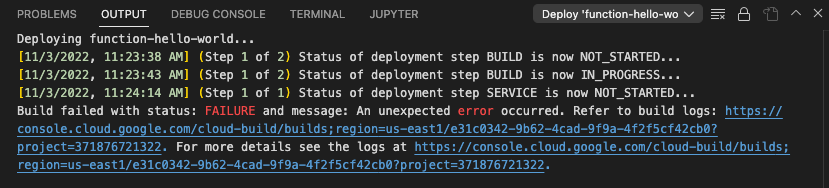
省略可: 関数がデプロイされたら、次の操作を実行できます。
デプロイされた関数の読み取り専用ファイルを表示するには、関数を展開してから、[ソースコード] フォルダを展開します。ここでは、
.vscodeの下にlaunch.json、デプロイされたコード、およびpackage.jsonを表示できます。Google Cloud コンソールで関数を表示するには、関数を右クリックして [Cloud コンソールで開く] を選択し、プロンプトが表示されたら [開く] を選択します。
関数のメタデータを編集するには、関数を右クリックして [Cloud コンソールでメタデータを編集] を選択します。
デプロイされた関数のログを表示するには、関数を右クリックして [ログを表示] を選択します。
関数を呼び出す
関数を呼び出すと、IDE の組み込みターミナルからのデプロイされた関数を Google Cloud コンソールで実行できます。関数を呼び出す手順は次のとおりです。
関数を右クリックし、[HTTP 経由で関数を呼び出す] を選択します。
表示される [HTTP によるトリガー関数] の Quickpick で、次の 2 つのオプションのいずれかを選択します。
デフォルト: ターミナルが IDE で開き、 Google Cloudで関数を実行するコマンドを実行します。
JSON ファイルから引数をインポートする: このオプションでは、選択した JSON ファイルの内容を取得して文字列に変換し、
-d '{とともに渡します。これは関数への入力があり、その関数を保存する場合に、関数を繰り返し再入力することなく実行できるため便利です。
次のステップ
- ワークスペースの管理またはローカル開発環境の設定の詳細については、Cloud Functions の操作の概要をご覧ください。
